
Τακτοποίηση βιντεοκλίπ και φωτογραφιών στο iMovie στο iPhone
Μπορείτε να μετακινήσετε, να περικόψετε, να δημιουργήσετε διπλότυπα ή να περιστρέψετε βιντεοκλίπ στα έργα ταινίας με απλές χειρονομίες. Αγγίξτε ένα κλιπ για να αποκαλύψετε πρόσθετα στοιχεία ελέγχου για δημιουργία διπλότυπου, τομή ή διαγραφή του κλιπ.
Μετακίνηση βιντεοκλίπ ή φωτογραφιών
Στην εφαρμογή iMovie
 στο iPhone, ανοίξτε ένα έργο ταινίας.
στο iPhone, ανοίξτε ένα έργο ταινίας.Αγγίξτε παρατεταμένα ένα βιντεοκλίπ ή μια φωτογραφία στη γραμμή χρόνου έως ότου αποκολληθεί από τη γραμμή χρόνου.
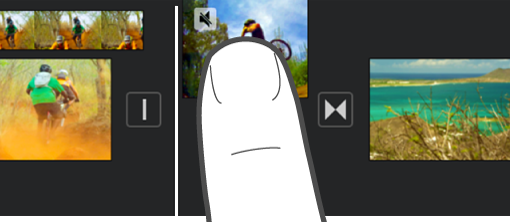
Σύρετε το βιντεοκλίπ ή τη φωτογραφία σε μια νέα τοποθεσία στη γραμμή χρόνου και μετά αφήστε τα.
Περικοπή βιντεοκλίπ ή φωτογραφίας
Μπορείτε να περικόψετε ένα βιντεοκλίπ ή μια φωτογραφία στη γραμμή χρόνου για να συντομεύσετε ή να επιμηκύνετε τη διάρκεια.
Σημείωση: Από προεπιλογή, μια φωτογραφία εμφανίζεται στη γραμμή χρόνου ως κλιπ που παραμένει στην οθόνη για 6 έως 12 δευτερόλεπτα. Κατά την περικοπή μιας φωτογραφίας, αλλάζετε τη διάρκειά της.
Για να μάθετε περισσότερους τρόπους προσαρμογής των βιντεοκλίπ και των φωτογραφιών στην ταινία σας, ανατρέξτε στην ενότητα Προσαρμογή ζουμ εφέ στο iMovie σε iPhone.
Στην εφαρμογή iMovie
 στο iPhone, ανοίξτε ένα έργο ταινίας.
στο iPhone, ανοίξτε ένα έργο ταινίας.Στη γραμμή χρόνου, αγγίξτε το βιντεοκλίπ ή τη φωτογραφία που θέλετε να περικόψετε.
Σύρετε οποιαδήποτε από τις κίτρινες λαβές περικοπής για να συντομεύσετε ή να επιμηκύνετε το κλιπ ή τη φωτογραφία.
Αν επιχειρήσετε να αυξήσετε τη διάρκεια του κλιπ αλλά η λαβή περικοπής δεν μετακινείται, αυτό σημαίνει ότι δεν υπάρχουν επιπλέον καρέ βίντεο σε αυτό το άκρο του κλιπ.
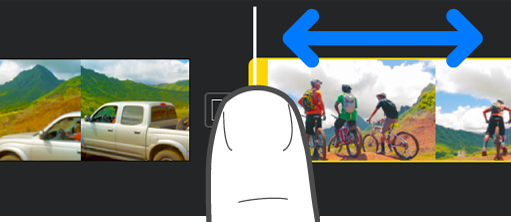
Περιστροφή κλιπ
Μπορείτε να περιστρέψετε ένα βιντεοκλίπ σε βήματα των 90 μοιρών, δεξιόστροφα ή αριστερόστροφα.
Στην εφαρμογή iMovie
 στο iPhone, ανοίξτε ένα έργο ταινίας.
στο iPhone, ανοίξτε ένα έργο ταινίας.Κάντε κύλιση στη γραμμή χρόνου έως ότου το κλιπ που θέλετε να περιστρέψετε να εμφανιστεί στο πρόγραμμα προβολής.
Στο πρόγραμμα προβολής, περιστρέψτε τον δείκτη και τον αντίχειρά σας με μια κυκλική δεξιόστροφη ή αριστερόστροφη κίνηση επάνω στην εικόνα του βίντεο.
Όταν εμφανιστεί το λευκό βέλος, το βιντεοκλίπ θα έχει περιστραφεί κατά 90 μοίρες. Ίσως χρειαστεί λίγη ώρα μέχρι το κλιπ να εμφανιστεί περιστραμμένο στο πρόγραμμα προβολής.
Επαναλάβετε αυτήν την χειρονομία όσες φορές χρειάζεται για να πετύχετε τον προσανατολισμό που θέλετε.

Δημιουργία διπλότυπου κλιπ
Μπορείτε να δημιουργήσετε ένα διπλότυπο οποιουδήποτε βιντεοκλίπ στη γραμμή χρόνου για χρήση σε άλλο σημείο στο έργο ταινίας σας.
Η δημιουργία διπλότυπου ενός κλιπ δεν δημιουργεί άλλο αντίγραφό του στην περιήγηση πολυμέσων ή στη βιβλιοθήκη φωτογραφιών σας, ούτε απαιτεί επιπλέον χώρο αποθήκευσης στη συσκευή σας.
Στην εφαρμογή iMovie
 στο iPhone, ανοίξτε ένα έργο ταινίας.
στο iPhone, ανοίξτε ένα έργο ταινίας.Αγγίξτε ένα βιντεοκλίπ στη γραμμή χρόνου για να εμφανιστεί ο επιθεωρητής στο κάτω μέρος της οθόνης.
Αγγίξτε το κουμπί ενεργειών
 .
.Αγγίξτε «Δημιουργία διπλότυπου».
Ένα διπλότυπο κλιπ προστίθεται στη γραμμή χρόνου μετά το αρχικό κλιπ. Στη συνέχεια, μπορείτε να μετακινήσετε ή να επεξεργαστείτε το διπλότυπο κλιπ ξεχωριστά από το αρχικό.
Διαίρεση κλιπ
Μπορείτε να διαιρέσετε ένα βιντεοκλίπ για να προσαρμόσετε τη διάρκεια κάθε ενότητας, να αφαιρέσετε ανεπιθύμητες ενότητες ή να προσθέσετε διαφορετικούς τίτλους σε κάθε ενότητα. Η διαίρεση επιτρέπεται μόνο για βιντεοκλίπ. Για να διαιρέσετε μια φωτογραφία, δημιουργήστε ένα αντίγραφό της.
Στην εφαρμογή iMovie
 στο iPhone, ανοίξτε ένα έργο ταινίας.
στο iPhone, ανοίξτε ένα έργο ταινίας.Κάντε κύλιση στη γραμμή χρόνου για να τοποθετήσετε την κεφαλή αναπαραγωγής στο σημείο όπου θέλετε να διαιρέσετε το βιντεοκλίπ.
Συμβουλή: Βεβαιωθείτε ότι η κεφαλή αναπαραγωγής δεν έχει τοποθετηθεί ακριβώς στην αρχή του κλιπ.
Κάντε ένα από τα παρακάτω:
Αγγίξτε ένα κλιπ στη γραμμή χρόνου για να εμφανιστεί ο επιθεωρητής στο κάτω μέρος της οθόνης, αγγίξτε το κουμπί ενεργειών
 και μετά αγγίξτε «Τομή».
και μετά αγγίξτε «Τομή».Αγγίξτε το κλιπ (το περίγραμμά του γίνεται κίτρινο) και μετά σαρώστε προς τα κάτω πάνω από την κεφαλή αναπαραγωγής για να διαιρέσετε το κλιπ, σαν να χρησιμοποιούσατε το δάχτυλό σας για να το κόψετε στα δύο.
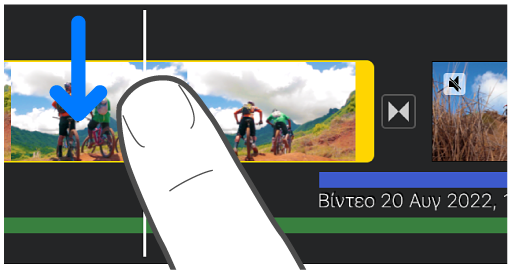
Το iMovie εισάγει μια μετάβαση «Κανένα» (που είναι επίσης γνωστή ως αποκοπή και αναπαρίσταται με αυτό το εικονίδιο ![]() ) μεταξύ των δύο κλιπ που μόλις δημιουργήθηκαν. Μπορείτε να αλλάξετε αυτήν τη μετάβαση σε μια μετάβαση διασταυρούμενου σβησίματος ή μια άλλη μετάβαση. Για να μάθετε τον τρόπο, ανατρέξτε στην ενότητα Προσαρμογή μεταβάσεων στο iMovie σε iPhone.
) μεταξύ των δύο κλιπ που μόλις δημιουργήθηκαν. Μπορείτε να αλλάξετε αυτήν τη μετάβαση σε μια μετάβαση διασταυρούμενου σβησίματος ή μια άλλη μετάβαση. Για να μάθετε τον τρόπο, ανατρέξτε στην ενότητα Προσαρμογή μεταβάσεων στο iMovie σε iPhone.
Αφαίρεση βιντεοκλίπ ή φωτογραφίας από έργο
Όταν αφαιρείτε ένα βιντεοκλίπ ή φωτογραφία που προσθέσατε στην περιήγηση πολυμέσων, αφαιρούνται από το έργο αλλά παραμένουν διαθέσιμα εάν θέλετε να τα χρησιμοποιήσετε ξανά.
Τα μέσα που έχουν ενσωματωθεί ως μέρος ενός έργου που έχει εισαχθεί ή με χρήση του AirDrop παραμένουν στην περιήγηση πολυμέσων (στα «Βίντεο» > «Πολυμέσα iMovie») εκτός κι αν τα αποθηκεύσετε στο iCloud Drive. Οι φωτογραφίες που προσθέσατε σε ένα έργο δεν μπορούν να μετακινηθούν στη βιβλιοθήκη φωτογραφιών.
Στην εφαρμογή iMovie
 στο iPhone, ανοίξτε ένα έργο ταινίας.
στο iPhone, ανοίξτε ένα έργο ταινίας.Κάντε ένα από τα παρακάτω:
Αγγίξτε παρατεταμένα το βιντεοκλίπ ή τη φωτογραφία στη γραμμή χρόνου έως ότου αποκολληθούν από τη γραμμή χρόνου και μετά σύρετέ τα εκτός της γραμμής χρόνου. Όταν δείτε το κινούμενο σύννεφο καπνού στη γωνία του κλιπ, αφήστε το.
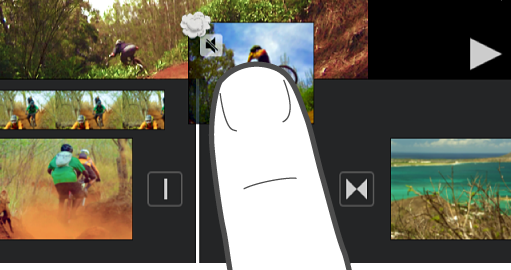
Αγγίξτε το βιντεοκλίπ ή τη φωτογραφία στη γραμμή χρόνου και μετά αγγίξτε «Διαγραφή».